Pierwsze kroki z Chromecastem
The Chromecast jest jednym z tych produktów, które są proste i niesamowite. Ten mały klucz sprzętowy HDMI (niewiele większy niż pendrive) zamienia dowolny telewizor lub monitor w portal rozrywki online i robi to za mniej niż koszt kolacji i randki w kinie. Jest to jeden z najpopularniejszych produktów Google i bardzo polecany przez wszystkich w AC.
Wielu z nas otrzymało jeden (lub więcej) jako prezent świąteczny i właśnie zaczyna konfigurować i bawić się rzucaniem wszystkich rzeczy. To fajny mały gadżet, który potrafi tak wiele, ale jest kilka rzeczy, które musisz o nim wiedzieć, aby korzystanie z niego było jeszcze lepsze.
Przyjrzyjmy się pięciu rzeczom, które musisz wiedzieć o swoim nowym Chromecaście.
Ma obsługę wielu platform
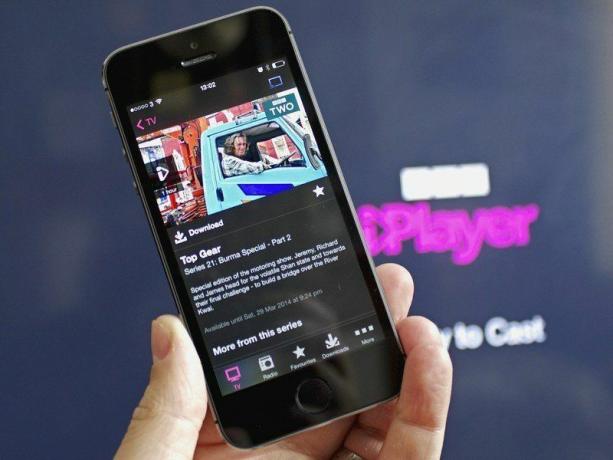
Chromecast jest produkowany przez Google, ale to nie znaczy, że działa tylko z urządzeniami z Androidem lub Chromebookami. Chromecasting (od teraz to prawdziwe słowo) używa dość otwartego protokołu DIAL do wykrywania i przesyłania danych, co oznacza, że wsparcie można dodać do niemal każdego programu na dowolnym urządzeniu.
Obsługę przesyłania znajdziesz oczywiście w systemach Android i Chrome OS, ale także w systemach Apple iOS, Windows Phone i dowolnej nowoczesnej przeglądarce internetowej na dowolnym komputerze. To jest to, co najlepsze funkcja Chromecasta — możesz używać urządzeń, które już posiadasz, do wysyłania wideo, audio i obrazów na duży ekran.
Potrzebuje źródła zasilania

Chromecasta podłącza się do portu HDMI w telewizorze lub monitorze (lub do wolnego wejścia amplitunera A/V), ale potrzebuje też zasilania. W pudełku znajdziesz kabel USB-microUSB i blok zasilania. Możesz też podłączyć go do dowolnego portu USB, który zapewnia zasilanie — na przykład tego, który możesz mieć z tyłu telewizora. Twój Chromecast musi być podłączony zawsze, gdy jest włączony i używany.
Google zaleca używanie dołączonego zasilacza i kabla USB do zasilania Chromecasta. Zawsze staramy się słuchać Google, ale od jakiegoś czasu używam mojego podłączonego do portu USB w moim telewizorze i nie mam problemów. Twój przebieg może się różnić, ale warto spróbować, jeśli nie używasz tego portu USB do niczego innego.
Trzymaj go blisko routera Wi-Fi
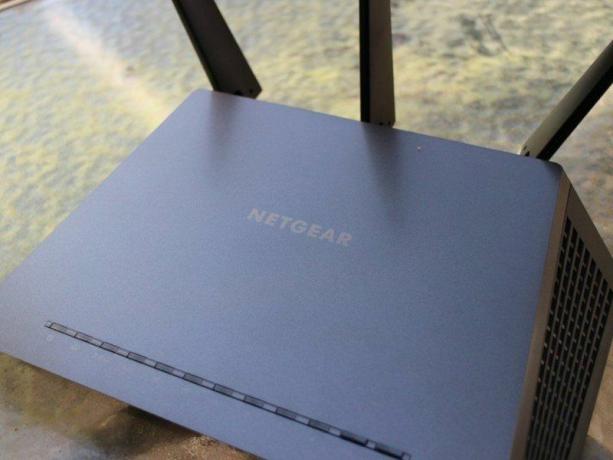
Twój Chromecast używa domowej sieci Wi-Fi do przesyłania obrazów, filmów i muzyki z jednego urządzenia na drugie. Inicjujesz transfer z telefonu lub komputera, ale wtedy Chromecast przejmuje kontrolę i pobiera i przesyła strumieniowo treści hostowane online bezpośrednio z sieci. Oznacza to, że potrzebuje dość szybkiego połączenia.
Twój dom jest pełen ścian, które są pełne drutów, rur i innych rzeczy, które utrudniają sygnał Wi-Fi. Im bliżej Chromecasta znajduje się router Wi-Fi, tym lepsze będą Twoje wrażenia. To jest to samo, co używanie czegoś takiego jak Playstation lub Xbox przez Wi-Fi — potrzebujesz szybkiego, czystego sygnału Wi-Fi, aby uzyskać najlepsze rezultaty.
Niestety Chromecast nie ma fizycznego połączenia Ethernet, więc Wi-Fi to jedyny sposób na dodanie go do sieci. Użyj dobrego routera i staraj się trzymać go jak najbliżej Chromecasta.
Do konfiguracji możesz użyć komputera lub smartfona

Istnieją aplikacje na Androida i iOS, które umożliwiają skonfigurowanie Chromecasta, ale możesz też użyć dowolnego komputera z systemem Windows lub Mac. Po prostu uruchom przeglądarkę internetową i przejdź do Strona konfiguracji Chromecasta i zostaniesz przekierowany do zainstalowania małej aplikacji, która pozwoli Ci zacząć. Postępuj zgodnie z prostymi instrukcjami, a wkrótce będziesz gotowy do rzucania.
Oczywiście możesz także użyć smartfona do skonfigurowania. Spójrz na Aplikacja Chromecast w Google Play dla urządzeń z systemem Android lub w App Store na iPhone'a lub iPada. Zainstaluj aplikację i otwórz ją, aby rozpocząć.
Poszukaj ikony przesyłania w swoich ulubionych aplikacjach
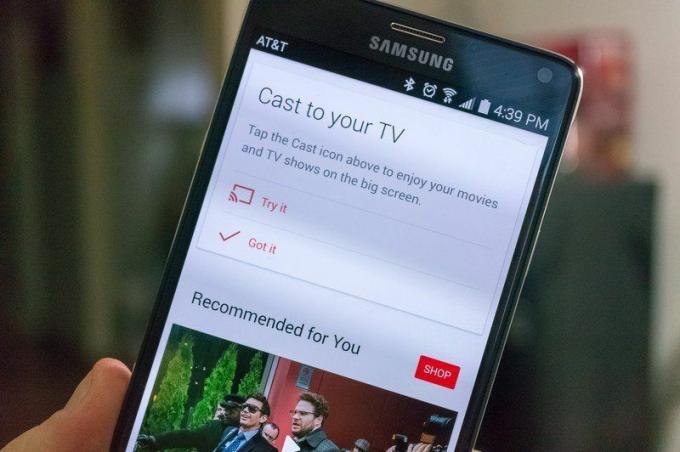
Google Cast (przesyłanie działa również na innych urządzeniach, takich jak Nexus Player, przy użyciu tych samych metod) jest wbudowane w wiele aplikacji zarówno na smartfonie, jak iw internecie. Ikonę przesyłania (wyglądającą jak mały podłączony telewizor) znajdziesz w prawym górnym rogu aplikacji, takich jak Filmy i TV Google Play, Netflix lub HBO Go zarówno na telefonie, jak iw internecie. Ta mała ikona pokazuje, jak sprawić, by magia castingu się wydarzyła, a treść będzie wyświetlana na dużym ekranie zamiast na telefonie lub laptopie.
Po prostu kliknij go lub dotknij, gdy go zobaczysz, a reszta jest całkiem automatyczna. Będziesz musiał wybrać urządzenie, na które chcesz przesyłać, jeśli masz więcej niż jedno, ale cała ciężka praca jest wykonywana za Ciebie.
Lista aplikacji z obsługą Google Cast rośnie każdego dnia i jest już całkiem spora. Możliwe, że będziesz mógł przesyłać z ulubionych aplikacji, używając telefonu lub komputera jako pilota.
To tylko kilka porad i wskazówek dotyczących Twojego nowego Chromecasta. Po więcej zapraszamy do naszego Portal Chromecasta i nasze fora dotyczące Chromecasta!
